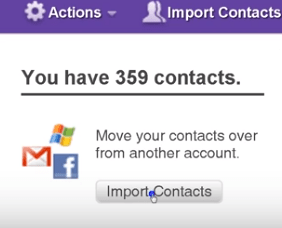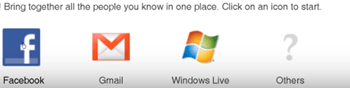Pokud jste se nedávno rozhodli začít používat Twitter vedle jiných populárních platforem, možná jste si položili otázku - jak zde najdu všechny své přátele?

Uživatelé Facebooku najdou své přátele na Twitteru poměrně snadno. Tento článek vysvětlí jak.
jak přidat hudbu na ipod nano bez itunes
Hledání vašich přátel na Facebooku na Twitteru
U jednoho můžete vyhledávat své přátele podle jejich jmen. Stačí zadat jména do vyhledávací lišty Twitteru a zjistit, zda poznáte své přátele. Tato metoda však má velkou nevýhodu.
Pokud máte spoustu přátel na Facebooku a chcete je všechny najít na Twitteru, budete je muset hledat jeden po druhém. Nejen, že je to časově náročné, ale také je to někdy nemožné, protože možná nepoužívají své skutečné jméno.
Pomocí níže uvedených kroků můžete všechny snadno najít během několika minut. Tímto způsobem ušetříte čas a vyhledáte lidi, které chcete, aniž byste se zapotili.
- První věcí, kterou musíte udělat, je vytvořit Yahoo! E-mailový účet. Pokud již nějakou máte, přihlaste se a pokračujte dalším krokem. Pokud jste nikdy nepoužívali Yahoo! Před odesláním e-mailu musíte jednu otevřít. Můžete si vytvořit nový účet tady . Tento proces registrace nebude trvat dlouho, takže budete připraveni rychle přejít k dalšímu kroku.
- Po přihlášení k účtu Yahoo! Poštovní účet, klikněte na možnost Kontakty. Tato možnost se nachází v levém horním rohu.
- Ze seznamu zobrazených možností vyberte Importovat kontakty. Otevře se nové okno, které obsahuje seznam různých platforem sociálních médií.
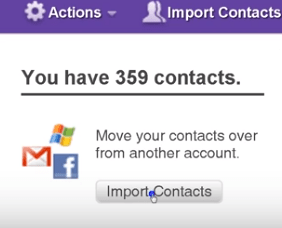
- Z výše uvedeného okna vyberte Facebook. Zobrazí se vyskakovací okno, kde se budete muset přihlásit ke svému účtu na Facebooku. Poté, co to uděláte, budete požádáni o potvrzení vaší volby. Chcete-li pokračovat, jednoduše stiskněte OK.
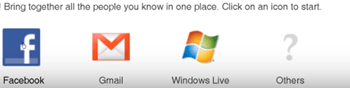
- Počkejte několik minut, než se kontakty z Facebooku naimportují do vašeho Yahoo! E-mailový účet. Jakmile se zobrazí zpráva s blahopřáním, budete vědět, že všechny vaše kontakty byly úspěšně nahrány. Tento krok dokončete kliknutím na Hotovo.
- To je vše, co musíte s Yahoo! E-mailový účet. Nyní se přihlaste ke svému účtu Twitter.
- Přejděte dolů a klikněte na funkci Twitter Importer. Kliknutím na tuto funkci budete přesměrováni na jinou stránku, kde najdete své přátele.
- Poté klikněte na tlačítko Hledat kontakty. Toto tlačítko je umístěno vedle Yahoo! Ikona pošty.
- Yahoo! Pošta se poté načte. Po dokončení procesu načítání klikněte na Souhlasím. Tím se naimportují všechny vaše Yahoo! kontakty na svůj účet Twitter.
Jak vidíte, použili jsme Yahoo! Pošta jako prostředník při hledání vašich přátel z Facebooku na Twitteru.
Nespoléhejte se na tuto metodu úplně
Musíte si být vědomi skutečnosti, že tato metoda pravděpodobně nenajde všechny vaše přátele z Facebooku na Twitteru. Je třeba mít na paměti několik omezení.
jak zveřejňovat živě na instagramu
- Budete moci najít pouze přátele, kteří již mají účet na Twitteru. Tenhle je docela logický, ale lidé jsou někdy zmatení, takže stojí za zmínku.
- To, zda najdete své přátele z Facebooku na Twitteru, zcela závisí na nastavení ochrany osobních údajů, které na Facebooku nastavili. Pokud je jejich profil zcela uzamčen, pravděpodobně je takto na Twitteru nenajdete.
- Tato metoda umožňuje vyhledat pouze vaše osobní přátele z Facebooku. Touto metodou nebudete moci najít přátele svého přítele.
- Pokud některý z vašich přátel z Facebooku použil pro registraci na Twitteru jinou e-mailovou adresu, pomocí této metody je také nebudete moci najít.
Pokud existuje někdo, koho pomocí této metody nemůžete najít, zkuste jej vyhledat pomocí vyhledávací lišty Twitteru. Samozřejmě je lepší se pro jistotu nejprve zeptat svého přítele, jestli má účet na Twitteru.
Zjistěte, kdo vás nesledoval na Twitteru
Nyní, když jste začali sledovat spoustu vašich přátel na Facebooku a doufali, že vás sledovali zpět, by mohlo být těžké, kdyby vás někteří z jakéhokoli důvodu nesledovali. Existuje způsob, jak snadno zjistit, kdo vás kdy nesledoval.
Vše, co musíte udělat, je použít Kdo mě přestal sledovat webová stránka. Klikněte na Start Tracking Unfollowers a přihlaste se ke svému účtu Twitter. Odtud uvidíte, kdo vás stále sleduje a kdo už ne. Budete také moci zjistit, kdy vás přestali sledovat, takže můžete také zjistit jejich důvody. Například jste mohli učinit poznámku, kterou považují za urážlivou, nebo sdílet politický názor, se kterým zásadně nesouhlasí.
Přes tebe
Znáte nějaký jiný způsob, jak najít své přátele z Facebooku na Twitteru? Co byste poradili lidem, kteří na Twitteru začínají? Sdílejte své tipy v komentářích níže.